Comcat.dll เป็นส่วนประกอบสำคัญของ Windows
- หากคุณได้รับข้อผิดพลาด comcat.dll ที่หายไปบนพีซีของคุณ คุณสามารถติดตั้งแอปพลิเคชันที่ได้รับผลกระทบอีกครั้งเพื่อแก้ไขปัญหา
- โปรดดูคู่มือนี้สำหรับวิธีที่มีประสิทธิภาพในการกู้คืนไฟล์ DLL ที่หายไปทันทีและแก้ไขข้อผิดพลาด
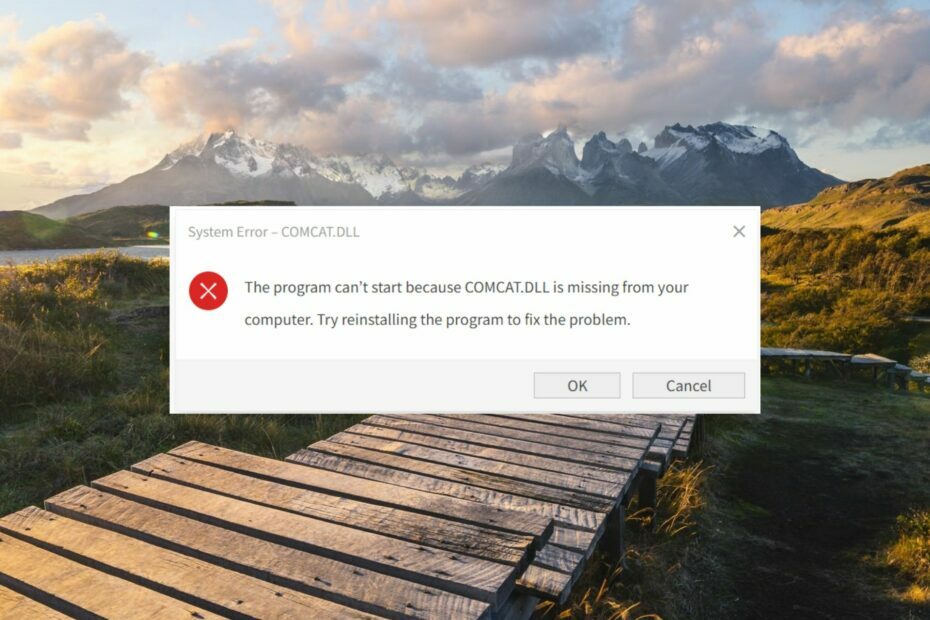
เอ็กซ์ติดตั้งโดยคลิกที่ไฟล์ดาวน์โหลด
ซอฟต์แวร์นี้จะซ่อมแซมข้อผิดพลาดทั่วไปของคอมพิวเตอร์ ปกป้องคุณจากการสูญหายของไฟล์ มัลแวร์ ความล้มเหลวของฮาร์ดแวร์ และปรับแต่งพีซีของคุณเพื่อประสิทธิภาพสูงสุด แก้ไขปัญหาพีซีและกำจัดไวรัสใน 3 ขั้นตอนง่ายๆ:
- ดาวน์โหลดเครื่องมือซ่อมแซมพีซี Restoro ที่มาพร้อมกับเทคโนโลยีที่จดสิทธิบัตร (มีสิทธิบัตร ที่นี่).
- คลิก เริ่มสแกน เพื่อค้นหาปัญหาของ Windows ที่อาจทำให้เกิดปัญหากับพีซี
- คลิก ซ่อมทั้งหมด เพื่อแก้ไขปัญหาที่ส่งผลกระทบต่อความปลอดภัยและประสิทธิภาพของคอมพิวเตอร์ของคุณ
- ดาวน์โหลด Restoro แล้วโดย 0 ผู้อ่านในเดือนนี้
Comcat.dll พัฒนาโดย Microsoft Corporation เป็น DLL หมวดหมู่คอมโพเนนต์ที่สำคัญ (ไดนามิกลิงก์ไลบรารี) ที่โฮสต์ตัวจัดการหมวดหมู่คอมโพเนนต์ของ COM
DLL นี้จำเป็นสำหรับบริการและแอพต่างๆ ของ Windows เพื่อให้ทำงานได้อย่างถูกต้อง และหากไม่พบไฟล์ ข้อผิดพลาดที่ระบุว่าไม่สามารถเปิดแอพได้จะปรากฏขึ้น
เหตุใด comcat.dll จึงหายไปจากระบบของฉัน
หากไฟล์ comcat.dll หายไปจากระบบของคุณ สาเหตุที่เป็นไปได้อย่างน้อยหนึ่งสาเหตุต่อไปนี้:
- ไฟล์การติดตั้งผิดพลาด – หากข้อผิดพลาดไฟล์ DLL หายไปในระหว่างขั้นตอนการติดตั้ง อาจเป็นเพราะ การติดตั้งแอปถูกจำกัด.
- การติดเชื้อไวรัส – การมีไวรัสและซอฟต์แวร์ที่เป็นอันตรายในคอมพิวเตอร์ของคุณทำให้ประสิทธิภาพของระบบยุ่งเหยิงและทำให้ไฟล์ระบบที่สำคัญเสียหาย รวมถึง DLLs
- ชำรุดหรือเสียหาย – หาก comcat.dll เสียหาย ถูกแก้ไข หรือถูกเขียนทับระหว่างการอัปเดตระบบ คุณจะได้รับ ไฟล์ DLL หายไป ข้อผิดพลาดบน Windows
- รีจิสทรีเสียหาย - ในบางกรณี, ไฟล์รีจิสทรีเสียหาย ยังป้องกันไม่ให้โปรแกรมระบบเข้าถึงไฟล์และโฟลเดอร์
หากคุณยังประสบปัญหากับไฟล์ comcat.dll ที่หายไป เราจะแสดงวิธีแก้ปัญหาที่มีประสิทธิภาพให้คุณ
ฉันจะทำอย่างไรถ้า comcat.dll หายไปใน Windows
ก่อนที่คุณจะลองใช้การแก้ไขที่เกี่ยวข้องกับซอฟต์แวร์ที่จะกล่าวถึงในภายหลัง ตรวจสอบให้แน่ใจว่าคุณได้ดำเนินการตามที่ระบุไว้ด้านล่าง:
- รีสตาร์ทพีซีของคุณเพื่อพยายามแก้ไขข้อบกพร่องของซอฟต์แวร์ชั่วคราว
- ตรวจสอบให้แน่ใจว่าทั้งหมด ไดรเวอร์ระบบเป็นปัจจุบัน.
- ดาวน์โหลดและ ติดตั้งการอัปเดต Windows ที่รอดำเนินการ ถ้ามี.
- เรียกใช้ก การสแกนแบบเต็มโดยใช้ Windows Defender เพื่อให้แน่ใจว่าพีซีของคุณไม่ติดไวรัส
หากวิธีการที่จำเป็นเบื้องต้นเหล่านี้ไม่สามารถช่วยคุณแก้ไขปัญหาได้ ให้ดำเนินการแก้ไขด้านล่าง
1. ใช้ตัวแก้ไข DLL เฉพาะ
การแก้ปัญหาไฟล์ DLL ที่หายไปอาจทำให้ความสมบูรณ์ของคอมพิวเตอร์เสียหายได้ โดยเฉพาะอย่างยิ่งหากคุณไม่มีประสบการณ์เพียงพอในการซ่อมแซมไฟล์ที่เสียหายและเรียกใช้คำสั่งต่างๆ ในสถานการณ์ดังกล่าวของแท้ ซอฟต์แวร์ซ่อมแซม DLL ควรเลือกใช้เช่น Fortect
Fortect เป็นโซลูชันที่เชื่อถือได้ซึ่งช่วยเหลือผู้ใช้ Windows ในการซ่อมแซมปัญหาระดับระบบ รวมถึง DLL ที่ขาดหายไป DLL ที่เข้ากันไม่ได้หรือติดไวรัส และไฟล์ระบบที่เสียหาย ซอฟต์แวร์จะวินิจฉัยปัญหาเบื้องหลังด้วยการคลิกปุ่มและแก้ไขปัญหาโดยอัตโนมัติโดยที่คุณไม่ต้องดำเนินการใดๆ
2. เรียกใช้การสแกน SFC และ DISM
- กด หน้าต่าง คีย์, พิมพ์ ซม ในแถบค้นหา แล้วเลือก เรียกใช้ในฐานะผู้ดูแลระบบ ตัวเลือกจากส่วนผลลัพธ์
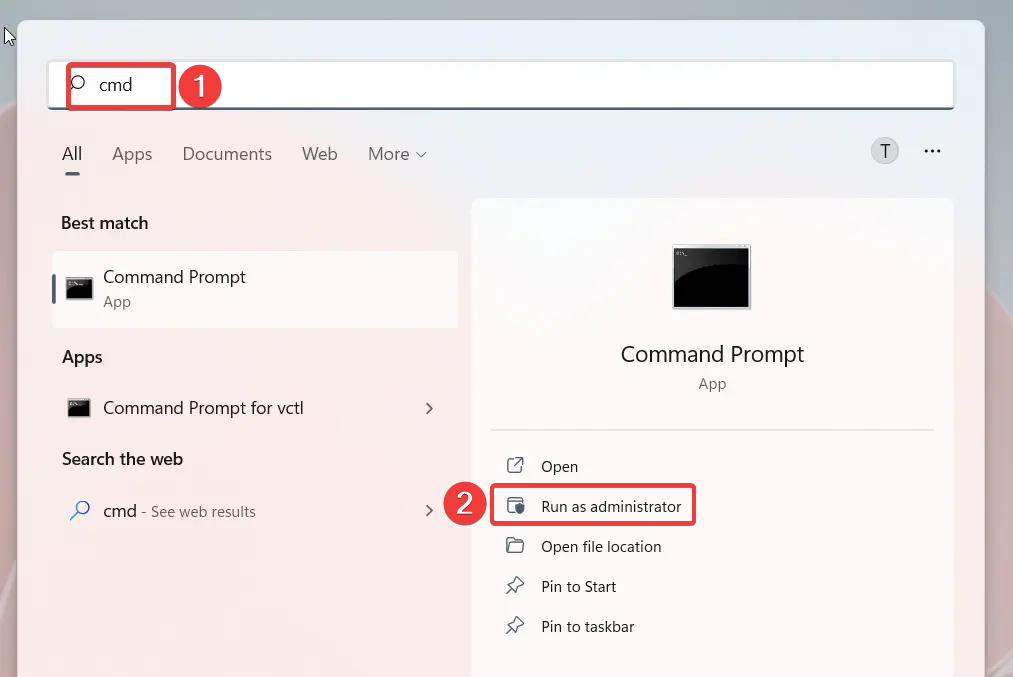
- ตอนนี้พิมพ์หรือคัดลอกและวางคำสั่งต่อไปนี้แล้วกด เข้า เพื่อเริ่มการสแกน SFC
sfc /scannow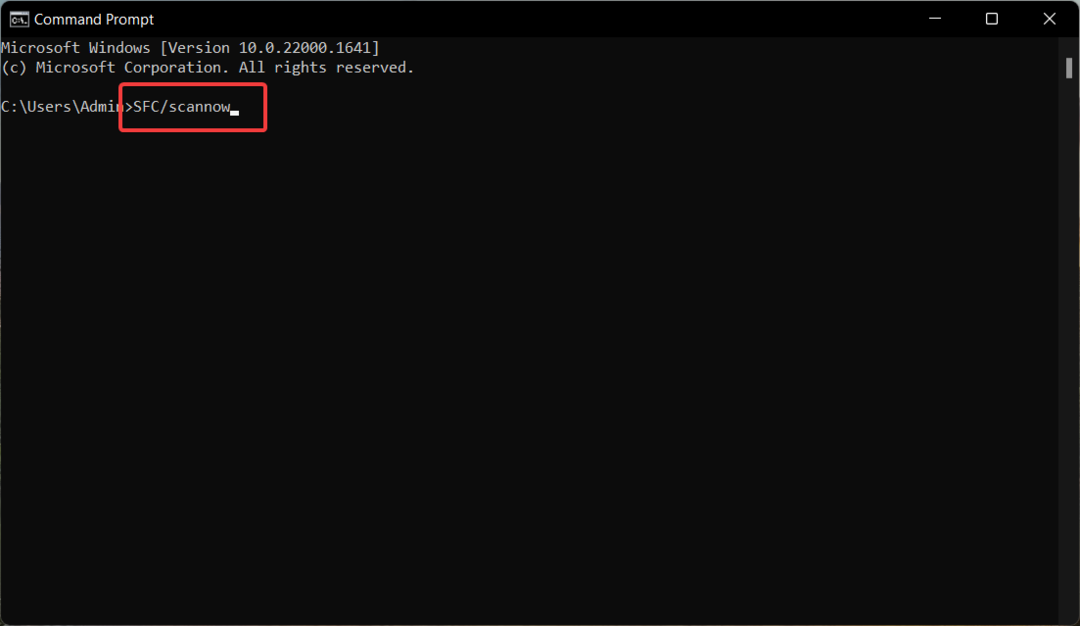
- รออย่างอดทนจนกว่าการสแกน SFC จะวินิจฉัยปัญหา จากนั้นพิมพ์หรือวางคำสั่งต่อไปนี้แล้วกดปุ่ม เข้า ปุ่มเพื่อเรียกใช้การสแกน DISM:
DISM.exe /Online /Cleanup-Image /Restorehealth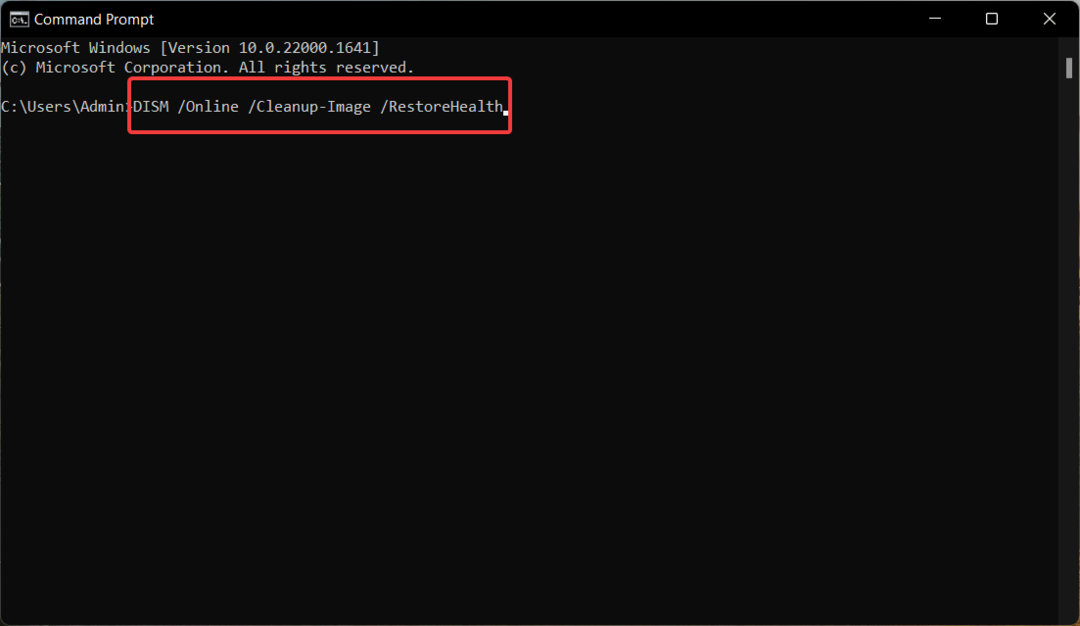
เมื่อขั้นตอนการสแกนเสร็จสิ้น ให้รีบูตเครื่องคอมพิวเตอร์และดูว่าปัญหา comcat.dll ที่ขาดหายไปยังคงอยู่หรือไม่
เคล็ดลับจากผู้เชี่ยวชาญ:
ผู้สนับสนุน
ปัญหาเกี่ยวกับพีซีบางอย่างยากที่จะแก้ไข โดยเฉพาะอย่างยิ่งเมื่อเป็นเรื่องของพื้นที่เก็บข้อมูลที่เสียหายหรือไฟล์ Windows หายไป หากคุณประสบปัญหาในการแก้ไขข้อผิดพลาด ระบบของคุณอาจเสียหายบางส่วน
เราขอแนะนำให้ติดตั้ง Restoro ซึ่งเป็นเครื่องมือที่จะสแกนเครื่องของคุณและระบุข้อผิดพลาด
คลิกที่นี่ เพื่อดาวน์โหลดและเริ่มการซ่อมแซม
การสแกน SFC และ DISM จะซ่อมแซมและแทนที่ไฟล์ระบบที่ได้รับการป้องกัน ดังนั้นไฟล์ comcat.dll จึงควรจะพร้อมใช้งาน
3. ดาวน์โหลด DLL ด้วยตนเอง
การดาวน์โหลด DLL จากแหล่งอินเทอร์เน็ตที่ไม่น่าเชื่อถือหมายถึงการเปิดเผยคอมพิวเตอร์ของคุณต่อภัยคุกคามทางอินเทอร์เน็ตต่างๆ
อย่างไรก็ตาม คุณสามารถดาวน์โหลด comcat.dll ด้วยตนเองได้จากเว็บไซต์ที่เชื่อถือได้ เช่น dll-files.comมีไฟล์ DLL ที่ถูกต้อง
ก่อนเริ่มการดาวน์โหลด ตรวจสอบให้แน่ใจว่าคุณได้เลือกเวอร์ชันระบบปฏิบัติการและสถาปัตยกรรมระบบปัจจุบันแล้ว คุณสามารถสแกนไฟล์ที่ดาวน์โหลดด้วยซอฟต์แวร์ป้องกันไวรัสเพื่อให้แน่ใจว่าไม่ใช่โค้ดอันตรายที่ปลอมแปลงเป็นไฟล์ DLL
เมื่อดาวน์โหลดไฟล์ DLL แล้ว ให้ย้ายไปยังโฟลเดอร์การติดตั้งของแอปพลิเคชันที่ไม่สามารถเปิดได้เนื่องจากไม่มี comcat.dll หรือวางลงในโฟลเดอร์ต่อไปนี้ C:\Windows\System32
หลังจากดำเนินการตามขั้นตอนแล้ว ให้รีสตาร์ทพีซีของคุณตามปกติและดูว่า ไม่มีข้อผิดพลาด DLL ได้รับการแก้ไขแล้ว
4. ทำการคืนค่าระบบ
- กด หน้าต่าง ปุ่มเปิดใช้ เริ่ม เมนู, พิมพ์ สร้างจุดคืนค่า ในช่องค้นหา แล้วเลือกผลการค้นหาที่เกี่ยวข้อง
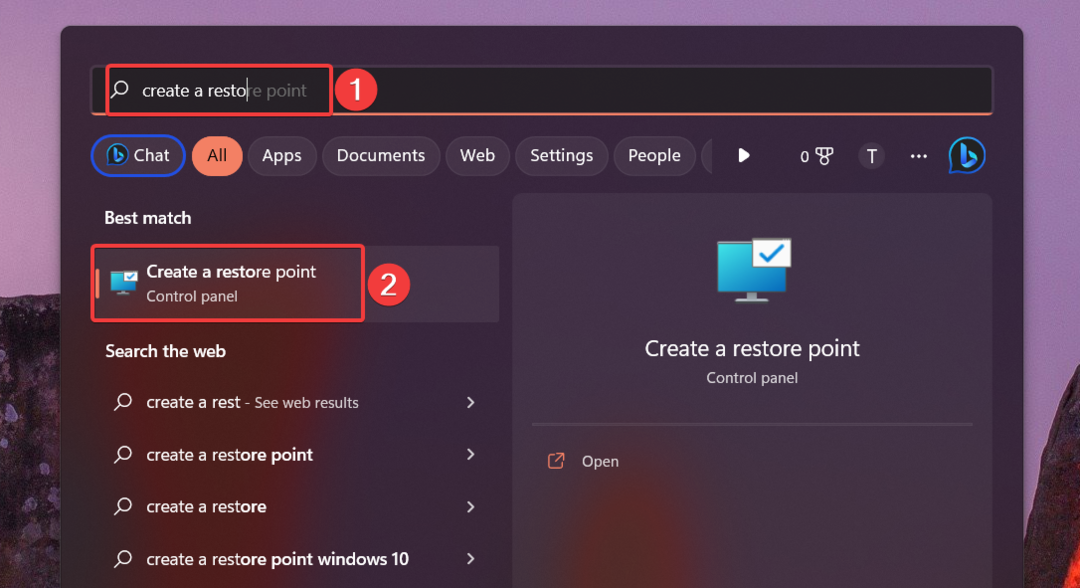
- ใน คุณสมบัติของระบบ หน้าต่าง คลิกที่ ระบบการเรียกคืน ปุ่มที่อยู่ใต้ปุ่ม การป้องกันระบบ แท็บ
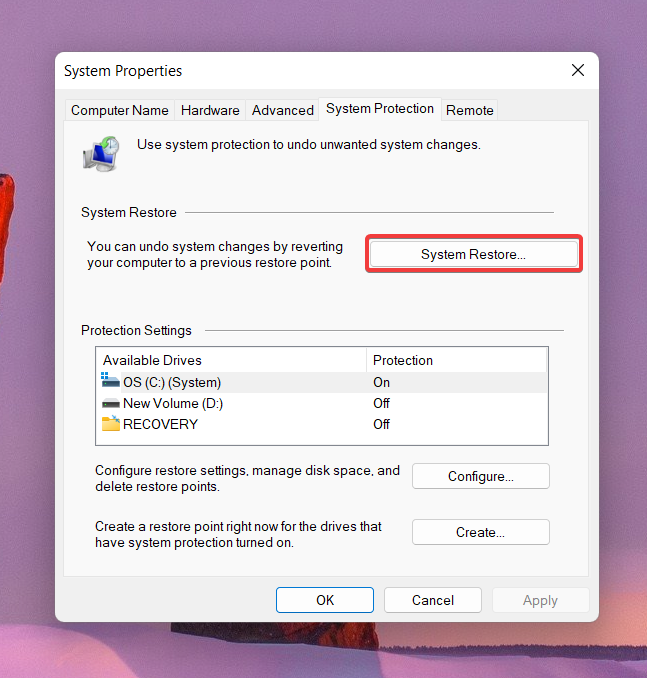
- กด ต่อไป ปุ่ม.
- เลือกจุดคืนค่าที่เหมาะสมซึ่งโปรแกรมทำงานอย่างถูกต้องแล้วกดปุ่ม ต่อไป ปุ่ม.
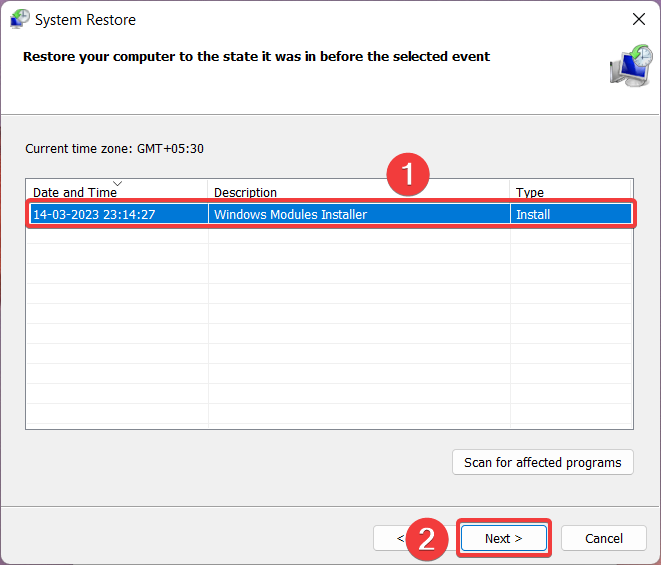
- คลิก เสร็จ บน ยืนยันจุดคืนค่าของคุณ หน้าต่างเพื่อเริ่มกระบวนการกู้คืนระบบ
การคืนค่าระบบของคุณไปยังช่วงเวลาก่อนหน้านี้จะย้อนกลับการเปลี่ยนแปลงทั้งหมดที่ทำในคอมพิวเตอร์ของคุณที่อาจทำให้ไฟล์ comcat.dll เสียหาย
แค่นั้นแหละ! ใช้วิธีแก้ปัญหาเหล่านี้ตามลำดับเดียวกับที่กล่าวไว้เพื่อแก้ไขไฟล์ comcat.dll ที่ขาดหายไปและคืนค่าประสิทธิภาพของระบบ
นอกจากนี้ คุณอาจต้องการ กู้คืนไฟล์ Emp.dll บนคอมพิวเตอร์ของคุณหาก Windows ไม่พบ
วิธีใดที่แนะนำในคู่มือนี้ใช้แก้ไขข้อผิดพลาด comcat.dll ที่หายไปได้ โปรดแจ้งให้เราทราบในส่วนความคิดเห็น
ยังคงมีปัญหา? แก้ไขด้วยเครื่องมือนี้:
ผู้สนับสนุน
หากคำแนะนำข้างต้นไม่สามารถแก้ปัญหาของคุณได้ พีซีของคุณอาจประสบปัญหา Windows ที่ลึกกว่านั้น เราแนะนำ ดาวน์โหลดเครื่องมือซ่อมแซมพีซีนี้ (ได้รับการจัดอันดับยอดเยี่ยมบน TrustPilot.com) เพื่อจัดการกับปัญหาเหล่านี้ได้อย่างง่ายดาย หลังการติดตั้ง เพียงคลิกที่ เริ่มสแกน ปุ่มแล้วกดบน ซ่อมทั้งหมด.


